Outils de moulage SOLIDWORKS - Analyse de la dépouille et de l'échelle
Utilisation de SOLIDWORKS Draft Analysis et Scale
SOLIDWORKS L'analyse de dépouille nous permet de déterminer si une pièce est prête à être moulée. Elle utilise une surbrillance colorée pour indiquer les faces d'un modèle présentant une dépouille suffisante pour être facilement démoulée. Nous pouvons spécifier nos propres tolérances et sens de tirage, et visualiser les faces présentant une dépouille positive, négative ou nécessitant encore une dépouille. La mise à l'échelle nous permet d'agrandir une pièce pour tenir compte du retrait.
Où se trouve l'outil d'analyse de brouillon dans SOLIDWORKS ?
L'analyse de dépouille se trouve sous Outils de moulage > Analyse de dépouille dans le Gestionnaire de commandes. Si l'onglet Outils de moulage n'est pas visible, cliquez avec le bouton droit sur l'un des onglets existants et sélectionnez Outils de moulage dans le menu déroulant pour l'activer.
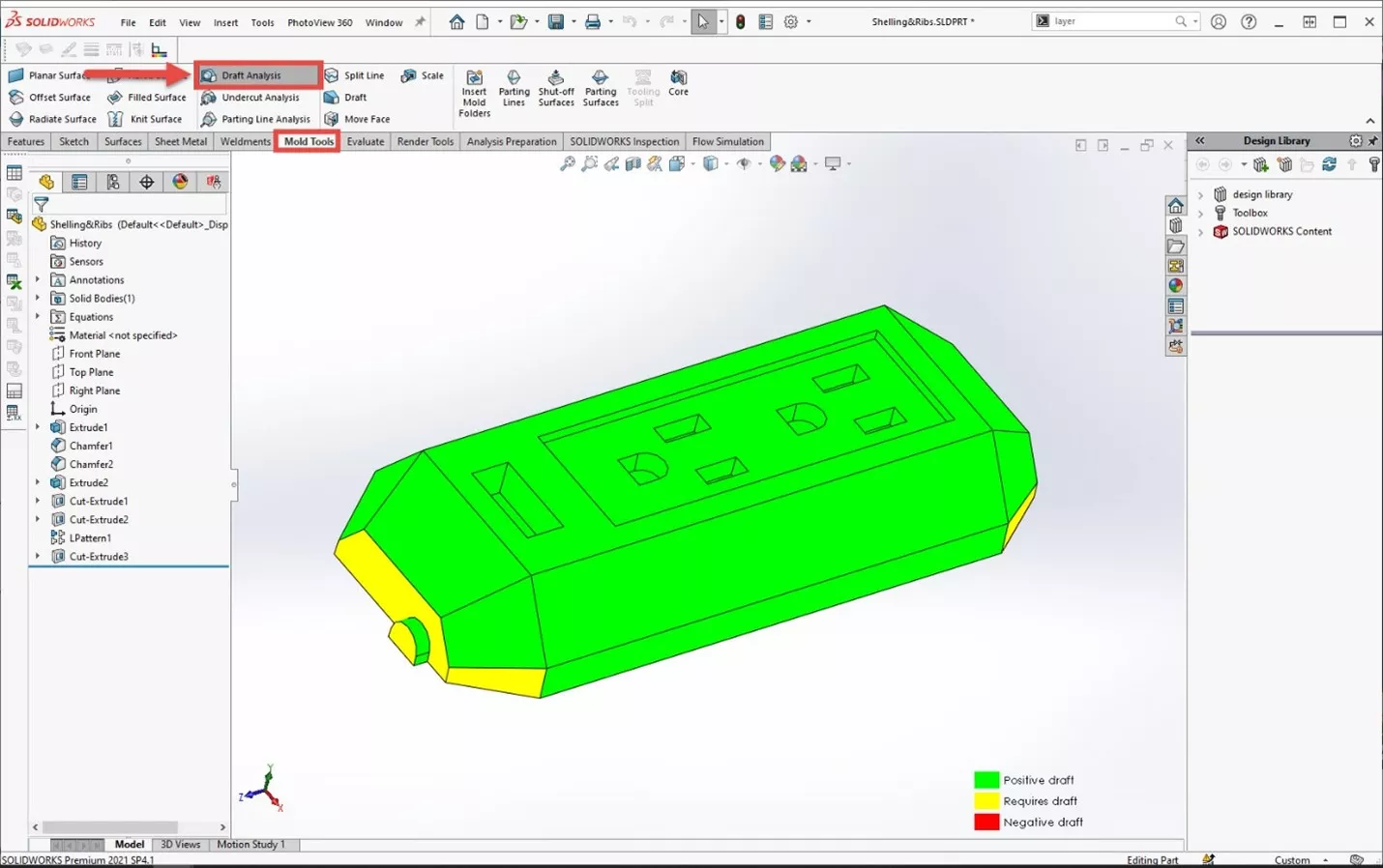
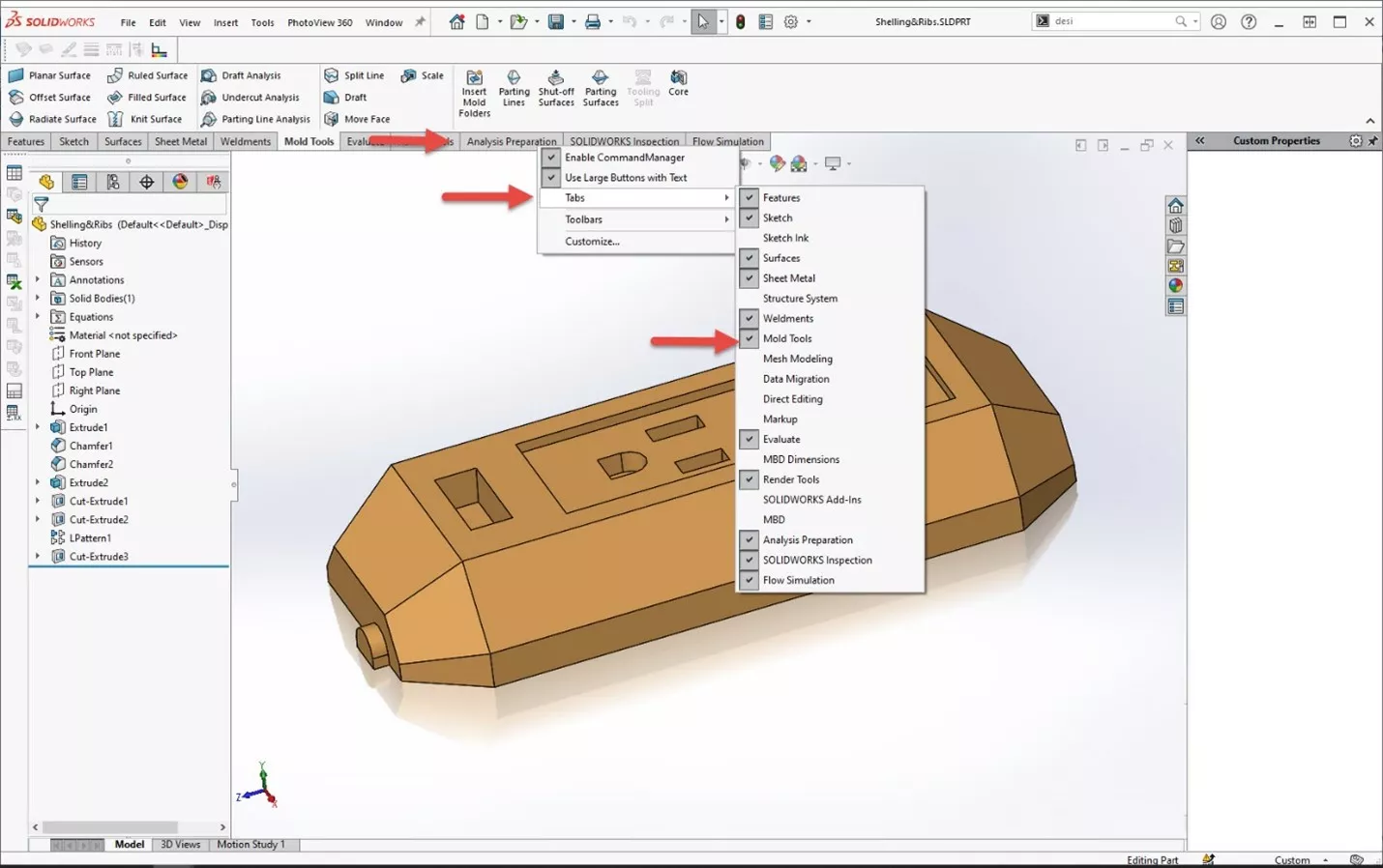
Utilisation de l'analyse des brouillons
Une fois l'analyse de dépouille activée, il suffit de sélectionner une direction de tirage et de spécifier l'angle de dépouille minimal nécessaire pour un démoulage propre. Sélectionnez d'abord une face à utiliser comme référence. La pièce sera tirée perpendiculairement à cette face, et vous pouvez modifier la direction en activant la flèche à gauche de la sélection de face sous Paramètres d'analyse.
Après avoir sélectionné la face et la direction de traction, précisez l'angle requis. La valeur par défaut est de 3 degrés, mais on peut la changer à notre guise. Les visages seront mis en évidence dans la zone graphique comme suit : le vert signifie une dépouille positive, le rouge signifie une dépouille négative et le jaune signifie une dépouille requise. Cocher la case verte laisse les surfaces en évidence et nous permet de modifier le modèle.
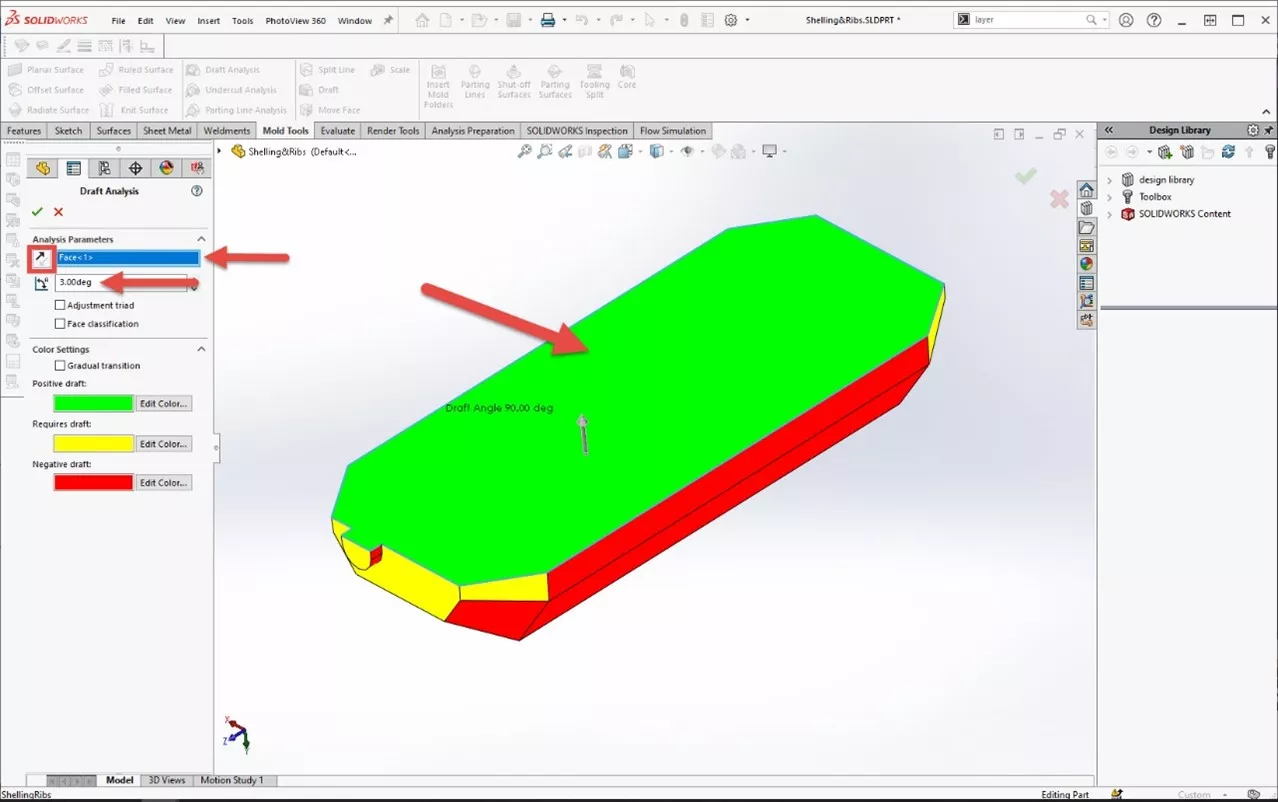
Ébauche de révision
Nous pouvons laisser l'analyse des brouillons activée pendant que nous modifions ou ajoutons des brouillons afin de vérifier notre travail. Pour ajouter un brouillon, sélectionnez l'onglet Fonctionnalités, puis Brouillon dans le Gestionnaire de commandes.
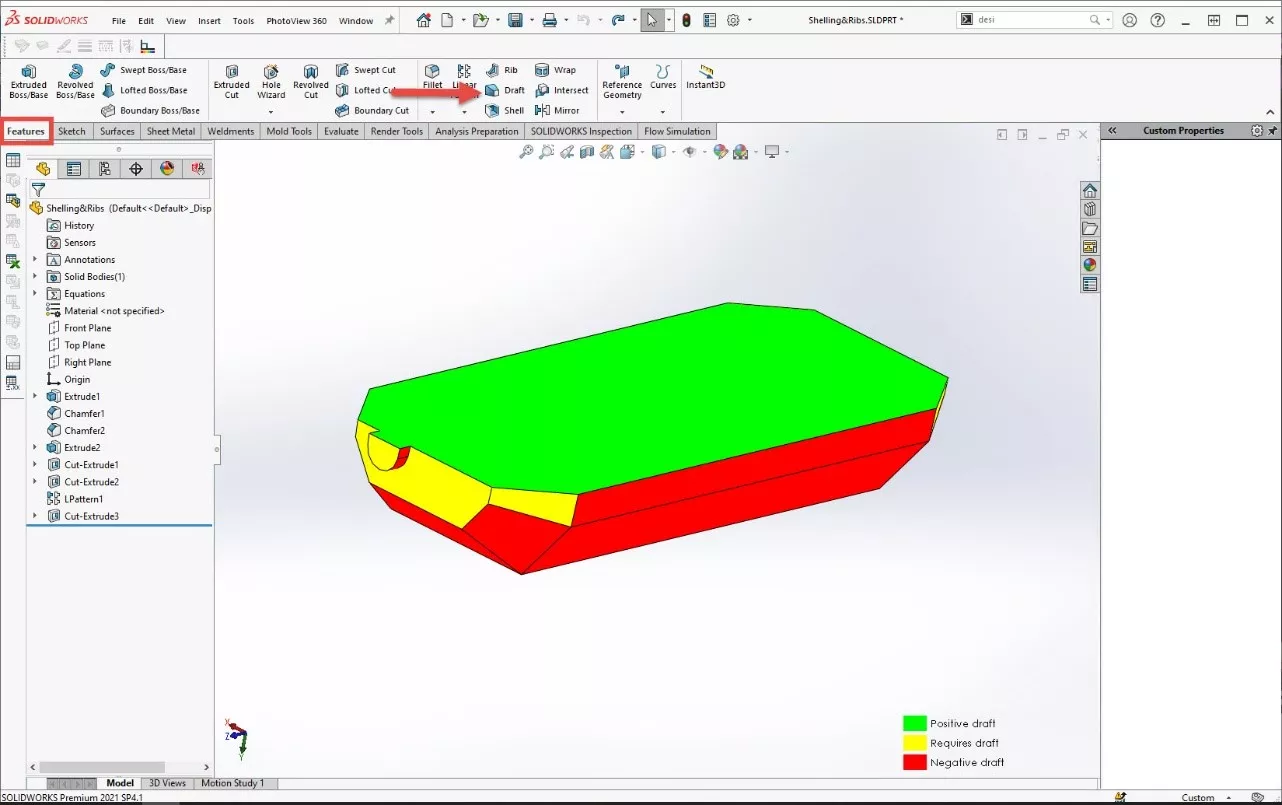
À l'aide de l'outil Dépouille, sélectionnez simplement un plan de référence (j'ai choisi le même plan que celui utilisé pour l'analyse), puis les faces à dépouiller. Ici, j'ai sélectionné les trois faces jaunes visibles dans la zone graphique. Cliquez sur la coche verte et ces faces deviennent vertes ! Nous pouvons ajouter des restes supplémentaires de la même manière jusqu'à ce que la pièce réponde à nos exigences.
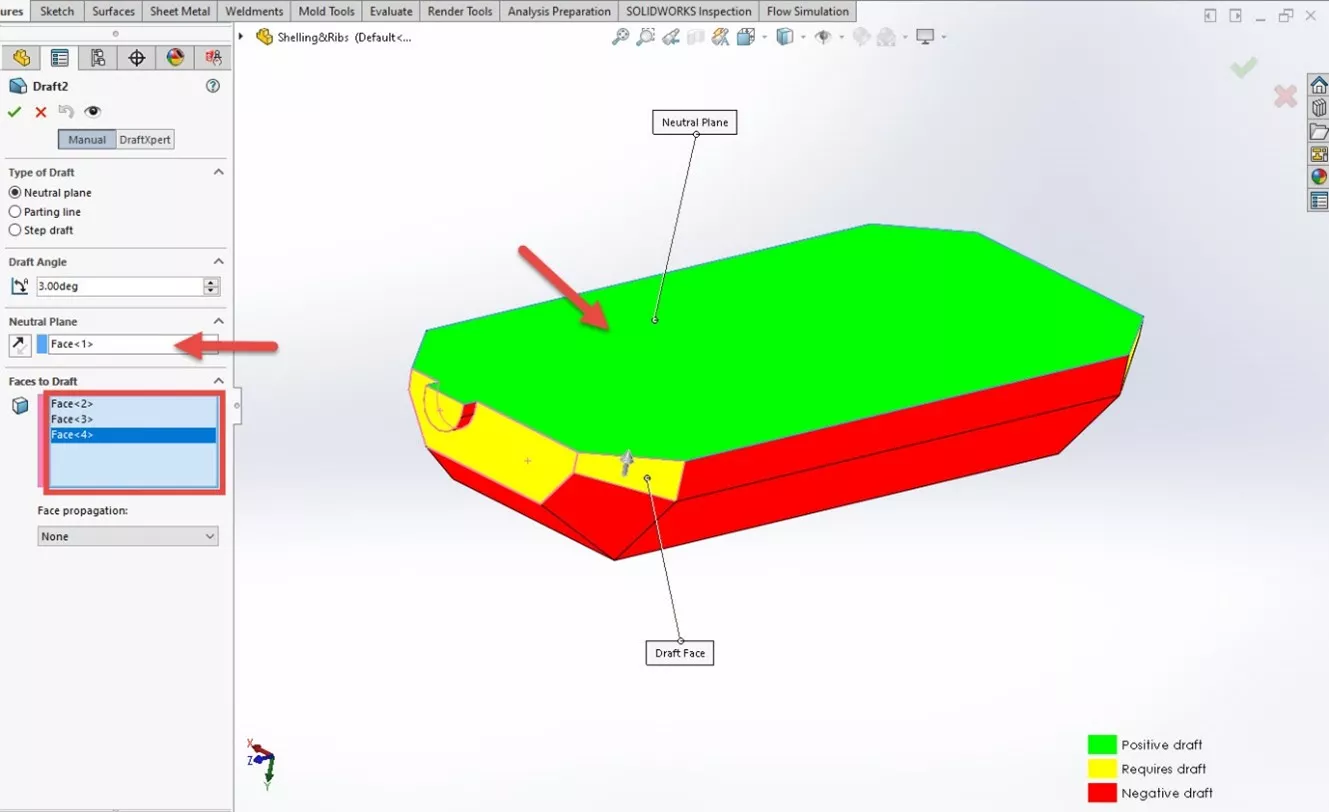
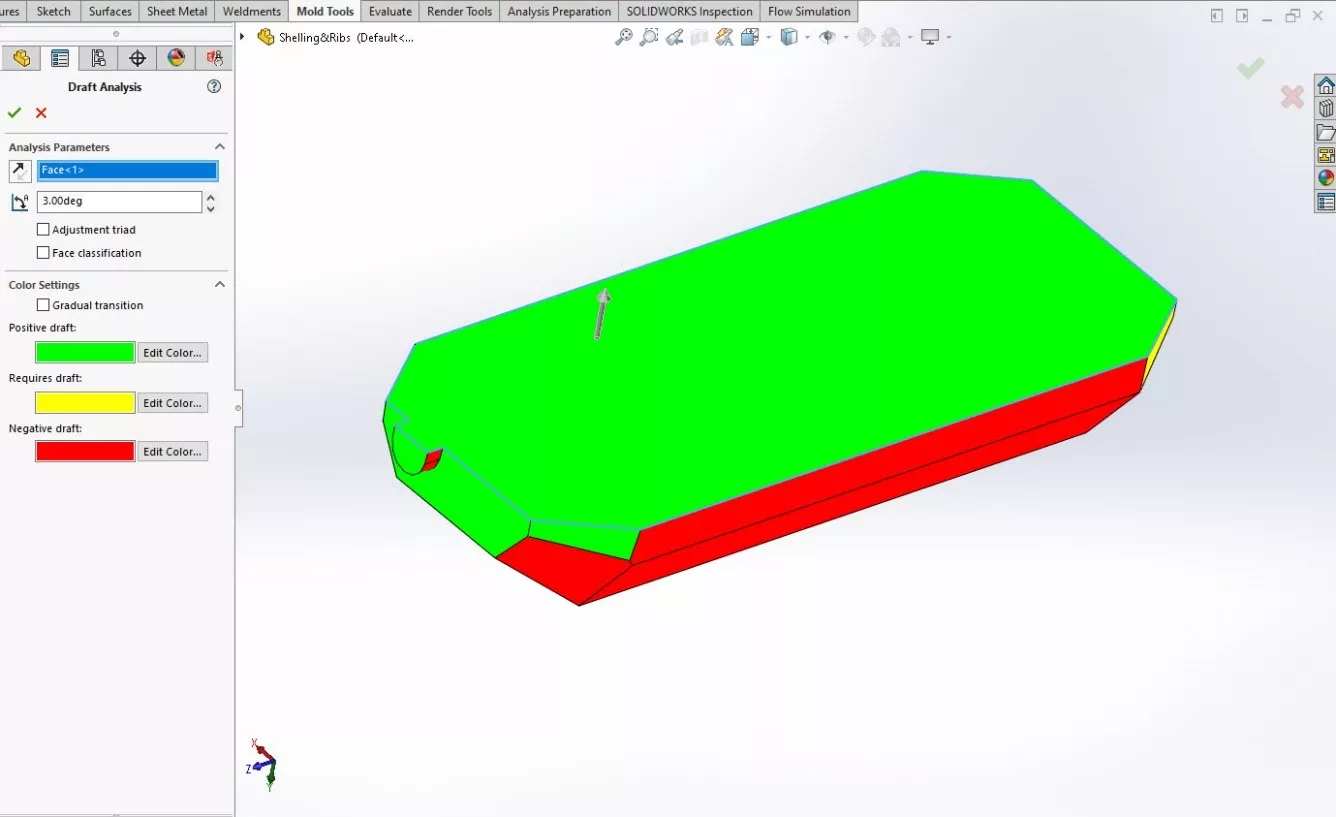
Pour désactiver l'analyse des brouillons, cliquez simplement à nouveau dessus dans le CommandManager (là où vous avez cliqué pour la première fois pour commencer l'analyse).
Mise à l'échelle d'une pièce dans SOLIDWORKS
Les pièces peuvent parfois rétrécir durant le processus de fabrication. L'outil Échelle de SOLIDWORKS permet d'agrandir ou de réduire la pièce selon les besoins, ce qui est particulièrement utile lorsque les pièces rétrécissent lors du moulage ou de l'impression 3D. Pour ouvrir l'outil Échelle, sélectionnez l'onglet Outils de moulage, puis Échelle dans le Gestionnaire de commandes.
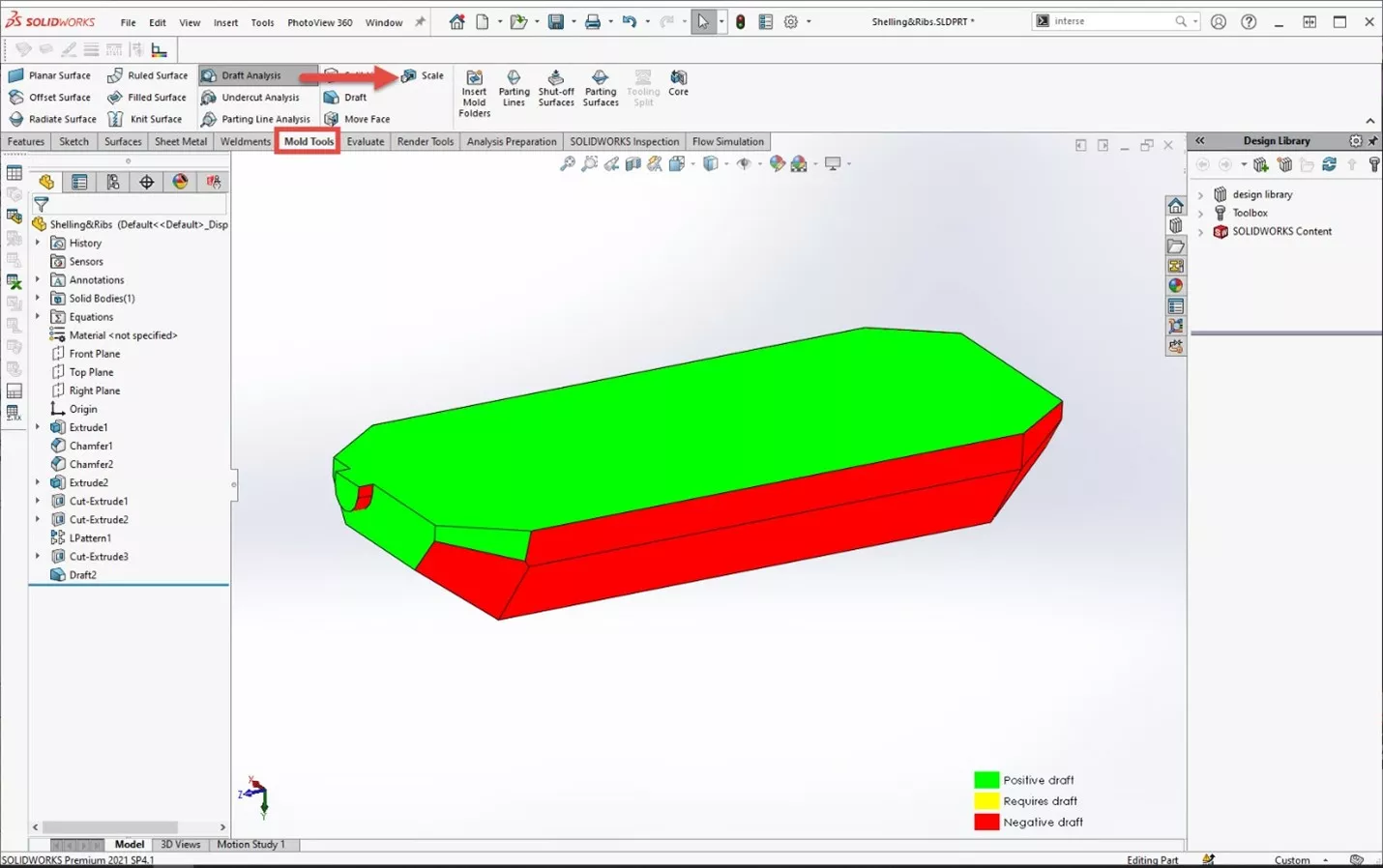
Article suggéré >> Évoluer une pièce dans SOLIDWORKS
On peut mettre à l'échelle autour du centroïde, de l'origine ou du système de coordonnées. Dans cet exemple, je laisse le centroïde défini et saisis un multiplicateur : le nombre saisi est multiplié par le volume total de la pièce. Ici, j'ai choisi 1,01 pour augmenter le volume de la pièce de 1 %. Cliquez sur la coche verte et c'est terminé !
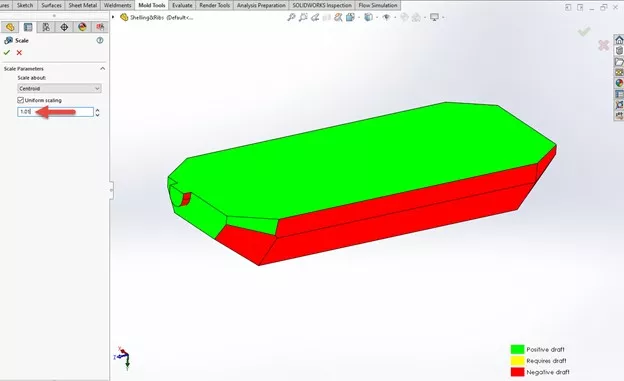
Vous voulez développer vos compétences SOLIDWORKS ? Découvrez d'autres trucs et astuces ci-dessous.
Plus de tutoriels SOLIDWORKS
Copier et coller des fonctions SOLIDWORKS : pièces identiques ou différentes
Explication de la commande de conversion en tôle dans SOLIDWORKS
Comment créer une fonction de lèvre/rainure dans SOLIDWORKS
SOLIDWORKS eDrawings Professional vs Viewer
Explication du module complémentaire Scanto3D : activation, assistants et tutoriel
VOIR TOUS LES TUTORIELS SOLIDWORKS
FORMATION À LA CONCEPTION DE MOULES SOLIDWORKS
Apprenez les techniques de création manuelle de moules et les outils de moulage en vous inscrivant à une formation avec GoEngineer. En savoir plus ci-dessous.

À propos de Gary Ballentine
Gary Ballentine est un ingénieur mécanique basé à notre siège social à Salt Lake City, Utah. Il a obtenu un baccalauréat de l'Université de Californie, Davis, une certification en rédaction technique de l'Université d'État de San Francisco, et un baccalauréat en génie mécanique de l'Université de l'Utah. Gary fait partie de la famille GoEngineer depuis avril 2019 en tant qu'ingénieur de support et instructeur certifié SOLIDWORKS.
Recevez notre vaste gamme de ressources techniques directement dans votre boîte de réception.
Désabonnez-vous à tout moment.
